Excelmatic의 성장 매니저로서, 저는 매주 팀들이 스프레드시트에서 날짜를 수동으로 계산하며 시간을 낭비하는 모습을 자주 봅니다. 하지만 비밀을 알려드리죠: Google 스프레드시트에는 날짜 계산을 자동으로 처리하는 마법 같은 기능이 내장되어 있습니다.
달력에서 일일이 세던 시대는 끝! 날짜에 일수를 더하는 세 가지 간단한 방법을 소개합니다.
방법 1: 간단한 덧셈 트릭
Google 스프레드시트는 내부적으로 날짜를 숫자로 처리합니다. 따라서 일수 추가는 1+1처럼 쉽습니다:
- 빈 셀을 클릭하세요
=A1+7입력 (A1에 날짜가 있고 7은 추가할 일수)- 엔터 키 누르기
프로 팁: 결과가 이상하게 보이면 날짜 형식으로 변경하세요(서식 > 숫자 > 날짜). 30일 체험 기간이나 7일 배송 예상일 계산에 완벽합니다.
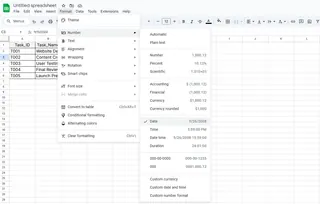
방법 2: DATE 함수 (정밀한 제어 필요 시)
월말이나 윤년까지 완벽하게 처리해야 할 때는 DATE 함수가 최고의 친구입니다:
=DATE(YEAR(A1), MONTH(A1), DAY(A1)+10)
이 수식은:
- 필요 시 자동으로 다음 달로 넘어갑니다
- 연도 변경도 문제없습니다
- 2월 29일도 정확히 처리합니다
Excelmatic에서는 구독 갱신일 계산에 이 방법을 사용합니다 - 청구 주기에서 절대 실수하지 않죠!
방법 3: TODAY()로 동적 날짜 생성
항상 최신 날짜가 필요하신가요? TODAY()를 간단한 계산과 결합하세요:
=TODAY()+30 // 현재 날짜에 30일 추가

이 방법은 매일 자동 업데이트됩니다. 다음에 이상적입니다:
- 카운트다운 타이머
- 만료일 트래커
- 반복 작업 알림
우리 팀의 프로 팁
- 형식 확인: 혼란을 피하려면 항상 셀을 날짜 형식으로 설정하세요
- 주말 제외:
=WORKDAY(TODAY(),10)로 토/일요일을 건너뛸 수 있습니다 - 수식 문서화: 동료들이 이해할 수 있도록 주석을 추가하세요
스프레드시트로 부족할 때
Google 스프레드시트 트릭도 유용하지만, 사용자들은 다음이 필요할 때 Excelmatic로 전환합니다:
- 날짜 기반 자동 알림
- 날짜 데이터의 시각적 타임라인
- 날짜 민감성 프로젝트의 팀 협업
Excelmatic은 한 번의 클릭으로 날짜 계산을 대시보드로 변환합니다 - 더 이상 수동 서식 지정은 필요 없습니다!
직접 시도해보세요
Google 스프레드시트를 열고 여러분의 날짜로 이 수식들을 테스트해보세요. 이 기본기를 마스터하면, 어떻게 그동안 수동으로 날짜를 관리했는지 스스로 놀라게 될 겁니다.
막히는 부분이 있나요? Excelmatic 팀은 이런 스프레드시트 퍼즐을 해결하는 것을 좋아합니다 - 연락주시면 날짜 관련 문제를 함께 해결해드리겠습니다!






